Cómo usar Camtasia Studio para crear la intro de tu video - Tutorial de edición
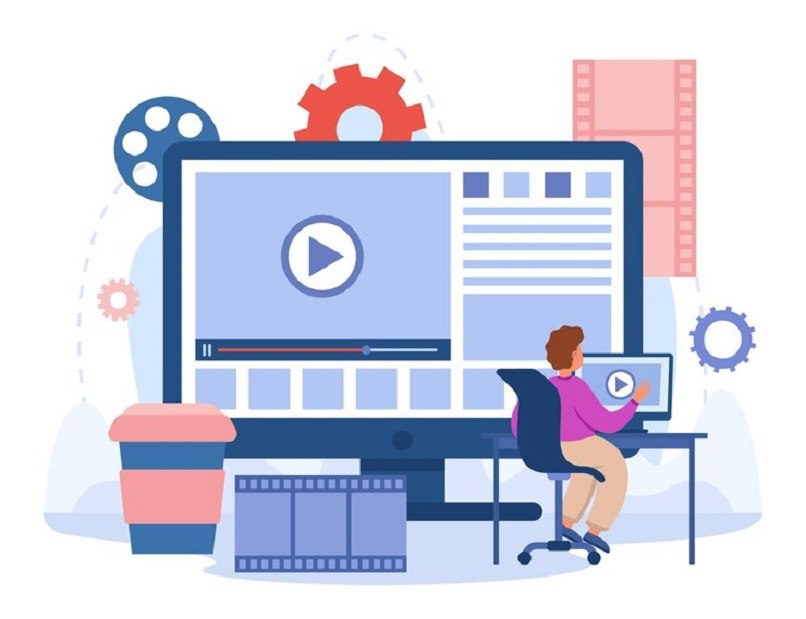
Camtasia Studio es uno de los software para grabar o capturar la pantalla de un computador y luego editar más popular entre los creadores de contenido; esto debido a que, a través del programa pueden crear videos o tutoriales para compartir; además, cuenta con características muy básicas en su interfaz que permiten una fácil edición.
Ahora bien, para generar elementos vitales como las intros en un video, con Camtasia Studio puedes lograrlo. Tal que, las intros son imágenes que marcan el comienzo de un video con una simplicidad y estilo de cada creador de contenido, con el fin de atraer la atención de los espectadores para que continúen viendo el video.
¿Qué clase de información deberías incluir en tu intro de video?
Para comenzar a producir tu propia intro debes tener en cuenta elementos o información clave como el tipo de animación que quieres, si deseas que tu intro tenga una imagen fija o elemento estático con tu logo y nombre de marca, o quizás quieres más movimiento. Por otra parte, el sonido también es un elemento importante a estudiar, debido a que debes elegir bien la pista de música que deseas que acompañe, tal que, dicha canción generara un impacto en la audiencia que puede influir en los estados de ánimo.
De la misma manera, trate de que su intro sea breve para que su audiencia no se aburra fácilmente al verla varias veces, la duración ideal es de 5 a 10 segundos. Tome identidad de su marca y con ella cree la combinación de colores, fondo, música, imágenes y texto para crear la intro para YouTube.

¿Cómo elegir el fondo y tema principal?
El fondo para producir un intro para un video es uno de los principales atractivos que serán de impacto significativo para el espectador, pues, es una de las primeras cosas que notara el público. Así que, elegir el fondo o background para tu video en YouTube debe reflejar la personalidad y el ideal del canal; puedes comenzar por crear el diseño como un GIF desde aplicaciones populares y gratuitas como Giphy, Offeo, Gfycat.
En cuanto al tema principal, comienza por considerar que rol o función va a crear la música en el proyecto, es decir, la música debe transmitir información sobre algo o solo debe crear emotividad. Además, la música debe estar acorde con la audiencia objetivo, así que, el genero musical debe encajar con el publico y sin romper los esquemas del video.
¿De qué manera puedes empezar a realizar tu intro con Camtasia Studio?
Primero que todo, comienza por crear un boceto donde puedas ir colocando todos los elementos que te gustan y que se relacionan con el resto del video para comenzar a ejecutar un conteo de cuáles dejaras y cuáles reemplazar. Ahora, abre el programa en tu ordenador y selecciona el modo de edición.
Cuando crees el proyecto nuevo debes de 'importar archivos multimedia' de tu boceto que van a ser utilizados en tu intro, prosigue con establecer la duración del video, no más de 10 segundos. Bien, organiza los materiales dentro de la linea de tiempo según el orden que quieras que aparezcan y puedes agregar texto, efectos, filtros, transiciones, música.

¿Qué iconos y efectos agregar?
Todo lo que desees agregar a tu video dependerá del sentido del canal y de tu gusto; pero, entre los iconos más usados se encuentran el de YouTube para suscribirse, icono de redes sociales, iconos de llamadas, emojis, y los más importantes, el icono de tu canal.
Mientras que con los efectos puedes jugar con las transiciones de entrada y salida para cada imagen, sticker, texto o video que coloques dentro del intro; efectos como zoom y de dispersión son los más utilizados en Camtasia. Sin embargo, puedes ir probando hasta que encuentres el que sé acorde mejor.
¿Cuál es la forma en la que puedes guardar tu intro de Camtasia?
Cuando tengas listo la edición de tu video, solo queda guardarlo para que puedas emplearlo en tu intro; para ello, dentro del programa Camtasia Studio debes dirigirte a la parte superior donde dice 'share', alli selecciona 'local file' y 'OK', luego podrás escoger las dimensiones, formato y la descripción del video, las calidades, y las diferentes maneras para exportar y compartir el video.
Así que, si quieres subirlo a YouTube debes de guardarlo en formato mp4 only (up tp 720), pues, te dará buena calidad y no pesara tanto, esto es importante, sobre todo si es video intro, pues lo usaras siempre en tus videos, aunque, pudieras guardarlo en un archivo tipo Camtasia para poder abrirlo después y editarlo; por último, para finalizar la exportaciones deberás presionar siguiente y allí colocar el nombre del video y escoger la carpeta donde deseas guardarlo para finalizar con el proceso.
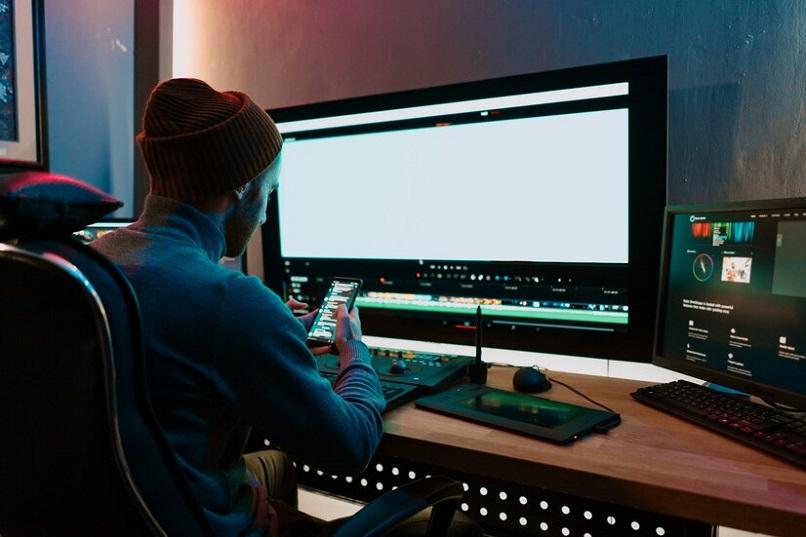
¿Qué hacer para agregarla en tus videos?
Si guardaste la intro como un archivo Camtasia puedes abrirlo con facilidad y seguir editando sobre él y agregar los archivos multimedia necesarios para poder terminar el video. Ahora bien, si tienes tu video preparado y solo falta agregarle la intro, puedes hacerlo importándolo como un archivo multimedia más.